Digamos que está usando una imagen en una presentación de PowerPoint que le gustaría asignar una descripción, un título o un crédito de artista.
También le gustaría asegurarse de que el texto sigue a la imagen en caso de que la mueva más tarde. Usando la función de agrupación de PowerPoint, puede anclar fácilmente las imágenes al texto.
Usando la Característica de Agrupamiento de PowerPoint
Cuando utiliza la función de agrupación de PowerPoint, esencialmente está tomando varios objetos individuales, ya sean imágenes, SmartArt, texto, etc., y convirtiéndolos en un solo objeto.
Esto le permite mover, formatear o cambiar el tamaño de todos esos objetos como si fueran uno solo. También es útil si planea utilizar este contenido en futuras presentaciones, ya que puede guardar el objeto agrupado como una sola imagen para su uso futuro.
Adelante, abra su presentación e inserte la imagen a subtitular.
Podría ser útil incluir esta información con él. Seguiremos adelante y lo haremos ahora. Primero, diríjase a la pestaña «Insertar».
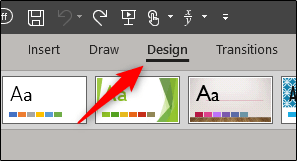
En el grupo «Texto», seleccione la mitad superior de «Cuadro de texto». Esto le permitirá dibujar un cuadro de texto horizontal.
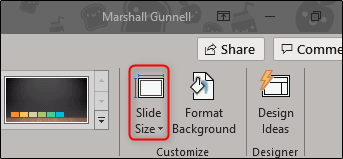
Mueva el ratón hacia atrás hasta la diapositiva de PowerPoint. Notarás que el cursor ha cambiado. Todo lo que tiene que hacer es hacer clic y arrastrar para dibujar el cuadro de texto.
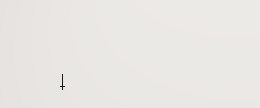
Ahora introduzca la descripción de la imagen.
También puede ver en la captura de pantalla anterior que el texto es un solo objeto, ya que actualmente no está agrupado con nada. Cambiemos eso.
Adelante, alinee el texto con la imagen exactamente como usted lo desea. Una vez que esté listo, seleccione ambos objetos. Para ello, mantenga pulsada la tecla Ctrl mientras hace clic en cada objeto por separado.
En la pestaña «Inicio», haga clic en el botón «Organizar».
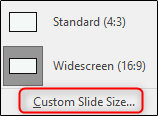
Aparecerá un menú desplegable. En la sección «Objetos de grupo», seleccione «Grupo».
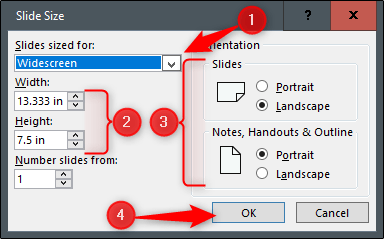
Los objetos seleccionados se agruparán, anclando con éxito la imagen a su texto.
Los objetos seleccionados se agruparán, anclando con éxito la imagen a su texto.
Utilice esta función para dar créditos y descripciones adecuadas a sus imágenes.

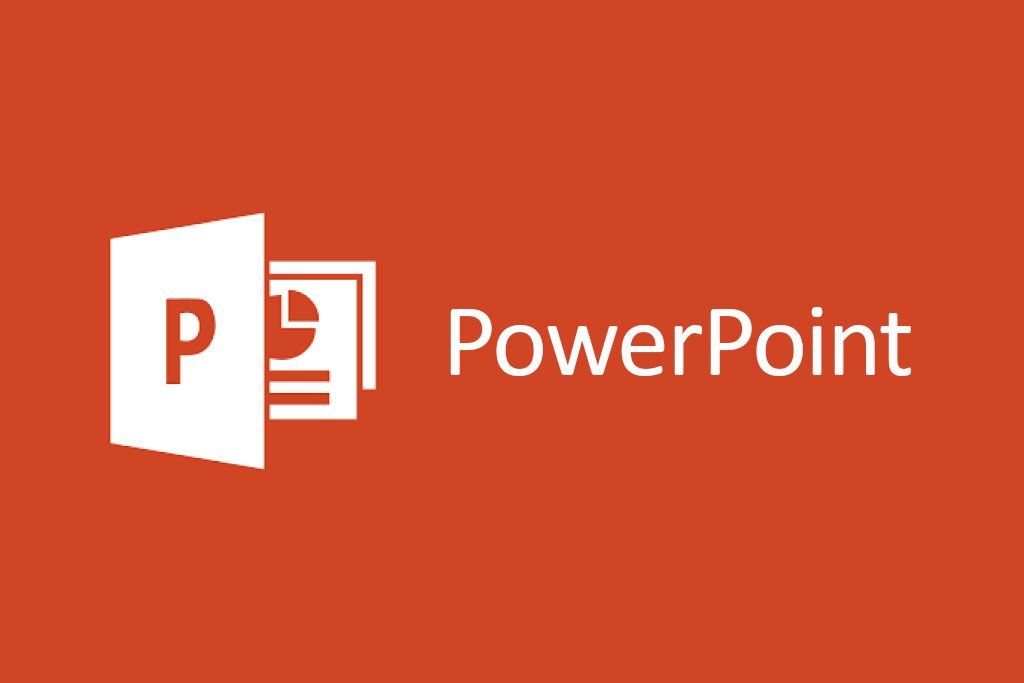
¿Tienes alguna pregunta o problema relacionado con el tema del artículo? Queremos ayudarte.
Deja un comentario con tu problema o pregunta. Leemos y respondemos todos los comentarios, aunque a veces podamos tardar un poco debido al volumen que recibimos. Además, si tu consulta inspira la escritura de un artículo, te notificaremos por email cuando lo publiquemos.
*Moderamos los comentarios para evitar spam.
¡Gracias por enriquecer nuestra comunidad con tu participación!